-
win8笔记本无法休眠处理方法
- 2016-09-01 04:04:16 来源:windows10系统之家 作者:爱win10
win8笔记本无法休眠怎么办,电脑开启休眠功能可以有效的节能,而且还能延长电脑的使用寿命。最近有用户遇到win8.1系统下无法开启休眠功能,提示:“休眠失败,错误如下: 不支持该请求”,下面我们一起看下win8休眠失败的解决办法吧。以下就是win8笔记本无法休眠的解决方法,有需要的朋友参考一下。

win8笔记本无法休眠解决方法:
1.清理磁盘临时文件,看看你的回收站多久没清理,不常用的软件卸载,安装到其它盘符;
2.把临时文件夹,虚拟内存,文档设置到其它盘符;
3.终极方法是通过划分其它盘符的容量给系统盘;
4.最后打开命令提示窗口,还是以管理员身份运行,然后输入“powercfg -h on”,这样就又开启了休眠;
以上就是win8笔记本无法休眠解决方法,win8笔记本无法休眠解决方法是不是很容易就学会了呢,如果觉得还可以,有帮助的朋友可以收藏起来参考下,希望可以帮到你,更多今精彩内容敬请参考查看。如果有更多关于电脑的常见问题,请关注我们的官方网站。
猜您喜欢
- 老司机教你如何调整电脑分辨率..2018-12-14
- 手把手教你win7旗舰版安装教程..2019-04-01
- 处理Win8无法使用内置管理员账户打开M..2013-03-31
- tplink无线路由器怎么设置,小编告诉你..2017-11-16
- windows7sp1 32位专业正式版介绍..2017-07-27
- 虚拟机安装xpu盘启动装系统教程..2017-03-29
相关推荐
- win10附件在哪 2017-05-06
- windows7系统启动时BIOS自动恢复默认.. 2014-12-29
- W7萝卜家园最新下载 2017-02-26
- u盘空间够怎么还显示磁盘已满怎么办.. 2017-01-27
- 光盘安装雨林木风ghost win7 旗舰版方.. 2017-05-09
- 小编告诉你win7激活码大全 2017-05-02





 系统之家一键重装
系统之家一键重装
 小白重装win10
小白重装win10
 萝卜家园_Ghost_Win7 32位7月自动激活2014旗舰装机版
萝卜家园_Ghost_Win7 32位7月自动激活2014旗舰装机版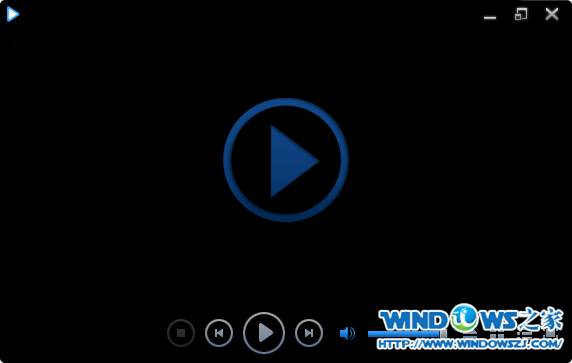 内置解码视频播放器PotPla<x>yer 1.6 绿色便携版
内置解码视频播放器PotPla<x>yer 1.6 绿色便携版 小白系统Ghost windows XP SP3 纯净版201805
小白系统Ghost windows XP SP3 纯净版201805 深度技术Ghost win8 64位专业版下载v201801
深度技术Ghost win8 64位专业版下载v201801 深度技术win10系统下载64位专业版v201806
深度技术win10系统下载64位专业版v201806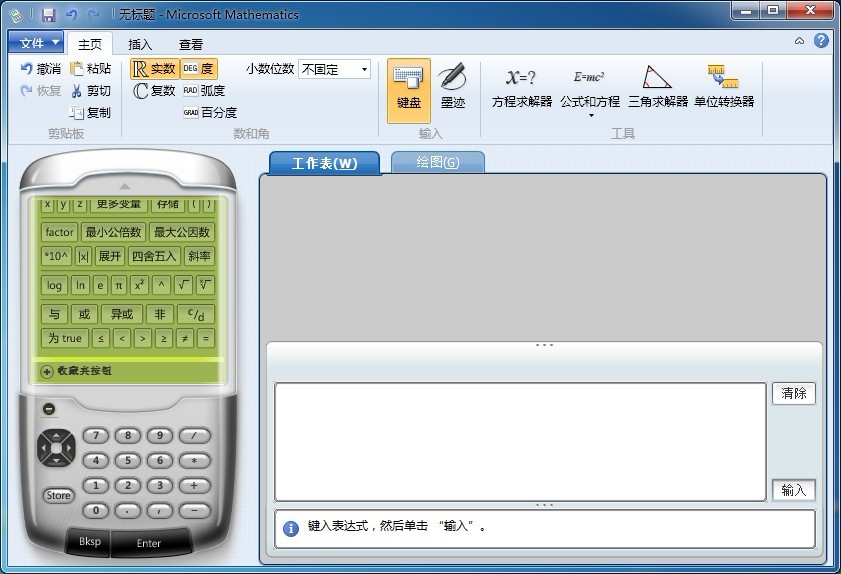 Microsoft Ma
Microsoft Ma 系统之家ghos
系统之家ghos 深度技术64位
深度技术64位 CC网盘Window
CC网盘Window 电子政务浏览
电子政务浏览 360游戏浏览
360游戏浏览 小白系统ghos
小白系统ghos 系统之家Ghos
系统之家Ghos Isobuster Pr
Isobuster Pr 小白系统Ghos
小白系统Ghos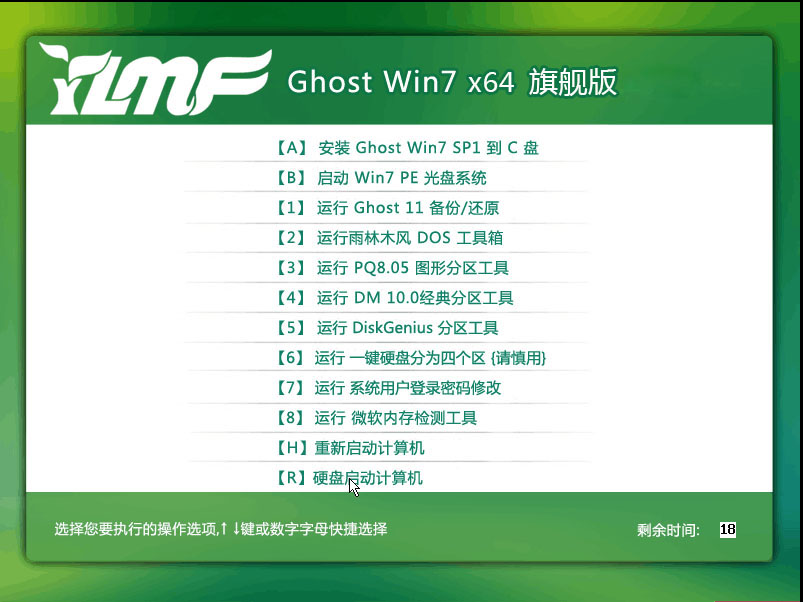 雨林木风Win7
雨林木风Win7 粤公网安备 44130202001061号
粤公网安备 44130202001061号